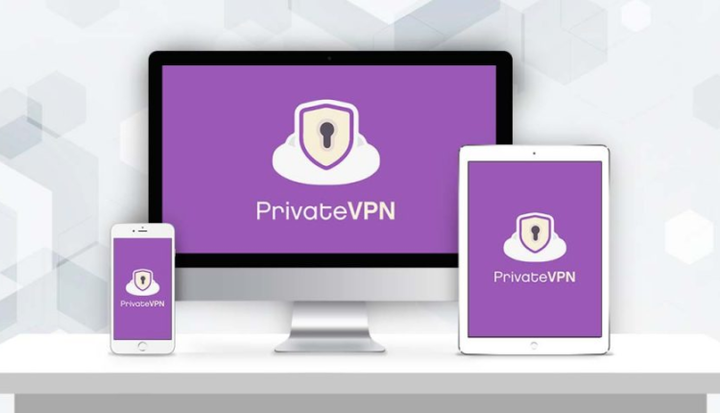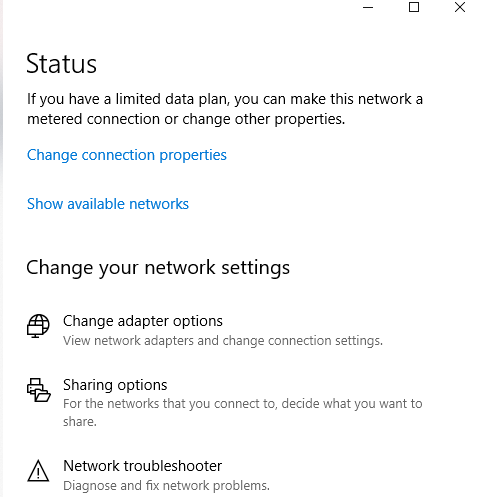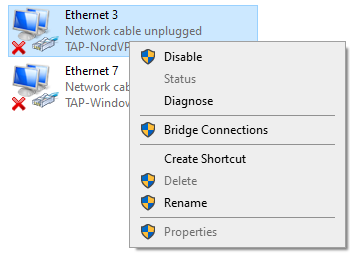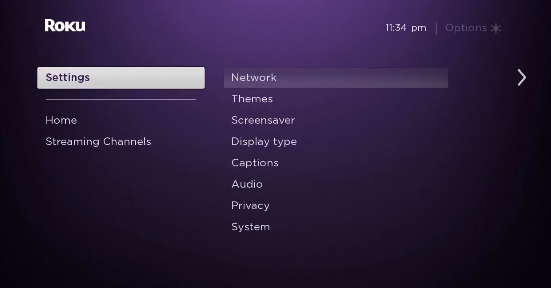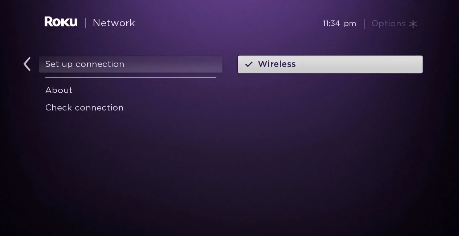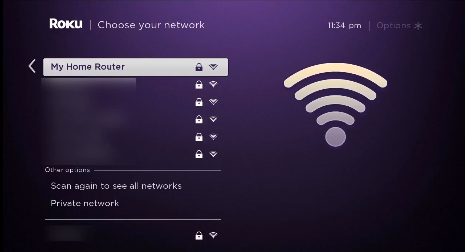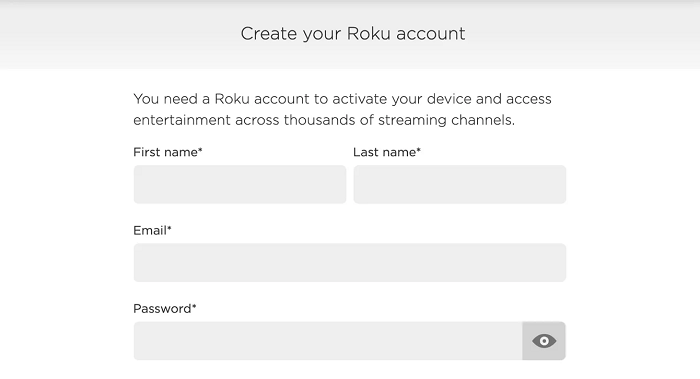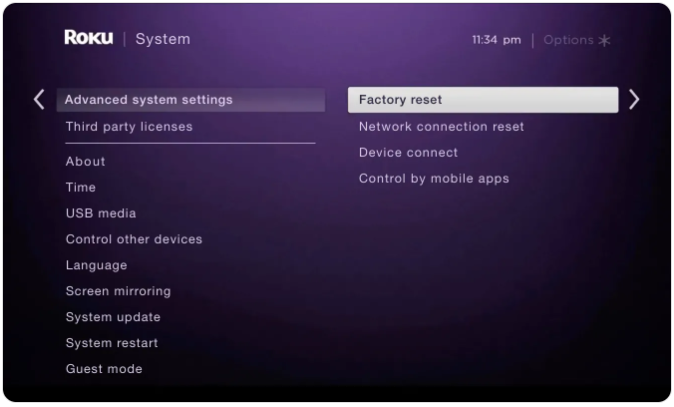Kuinka määrittää PrivateVPN Rokulle vuonna 2022 – Aloittelijan opas!
PrivateVPN:n asentaminen Roku-laitteellesi auttaa sinua suoratoistamaan Netflixiä, Hulua, Disney Plusia ja muita palveluita suoraan Roku-laitteellesi. Opi määrittämään PrivateVPN Rokulle helpoimmalla mahdollisella tavalla. (kirjoitettu erityisesti aloittelijoille)
Jos jokin VPN ei ole liian valtavirtaa, mutta tarjoaa silti tehokkaita ominaisuuksia, se voi hiljaa ohittaa ankarimmatkin maantieteelliset rajoitukset. PrivateVPN on yksi tällainen VPN-palveluntarjoaja, ja juuri siksi se on niin täydellinen Rokulle.
Vaikka PrivateVPN:tä ei voi asentaa suoraan Roku-laitteisiin, kuten muita VPN:itä, se tarjoaa erinomaisen reitittimen yhteensopivuuden.
Voit helposti asentaa sen fyysiseen tai virtuaaliseen reitittimeesi ja muodostaa yhteyden Roku-laitteeseesi. Tällä tavalla voit ohittaa maantieteelliset rajoitukset ja käyttää kaikkea estettyä sisältöä Rokussa.
Pidän tämän mielessä tänään, näytän sinulle, kuinka voit määrittää PrivateVPN:n reitittimellesi (fyysiselle tai virtuaaliselle) ja muodostaa yhteyden Roku-laitteeseesi rajoittamattoman sisällön suoratoistokokemuksen saavuttamiseksi.
Toimiiko PrivateVPN Rokun kanssa?
Kyllä, PrivateVPN toimii Roku-laitteissa. Toisin kuin Amazon FireStick -laite, et kuitenkaan voi asentaa PrivateVPN-sovellusta suoraan Roku-laitteellesi, koska sille ei tällä hetkellä ole natiivitukea. Vaihtoehtoisesti sinun on käytettävä fyysistä tai virtuaalista reititintä yhteyden muodostamiseksi Rokullesi.
Nyt yksi asia pitää mielessä, että kaikki VPN:t eivät voi auttaa sinua ohittamaan Rokun asettamia maantieteellisiä rajoituksia. Tästä syystä on tärkeää käyttää vain luotettavia VPN-verkkoja, kuten PrivateVPN. Loppujen lopuksi PrivateVPN tukee torrentia ja tarjoaa runsaasti suojausominaisuuksia, jotka tekevät siitä ihanteellisen Roku-käyttäjille. Katso vain PrivateVPN-arvostelumme saadaksesi käsityksen siitä, kuinka tehokas tämä VPN-palvelu on.
Joka tapauksessa, nyt kun tiedät, että voit käyttää PrivateVPN:ää Rokun kanssa, katsotaanpa, kuinka voit määrittää PrivateVPN:n Roku-laitteellesi loputonta rajoituksetonta suoratoistoa varten.
Kuinka määrittää PrivateVPN Rokulle (reitittimen kautta)
Ensimmäistä kertaa PrivateVPN:n määrittämistä varten Rokussa tarvitset reitittimen, joka on yhteensopiva PrivateVPN:n kanssa. Löydät heidän verkkosivustoltaan, mitä reitittimiä voit käyttää. Kun olet selvittänyt reitittimen tilanteen, noudata näitä ohjeita:
Vaihe 1: Kirjaudu DD-WRT-reitittimesi ohjauspaneeliin verkkoselaimen kautta
Vaihe 2: Napsauta Setup ja napsauta sitten Basic Setup
Vaihe 3: Nyt missä lukee Verkko-osoitepalvelimen asetukset (DHCP), muuta staattiset DNS 1 ja 2 arvoiksi 8.8.8.8 ja 8.8.4.4 ja napsauta sitten Tallenna > Käytä asetuksia
Vaihe 4: Napsauta seuraavaksi Hallinta > Komennot
Vaihe 5: Lataa nyt PrivateVPN DD-WRT OpenVPN-skripti > liitä kaikki teksti komentotulkkikenttään
Vaihe 6: Muokkaa sen jälkeen seuraavia rivejä :
KÄYTTÄJÄNIMI "Anna käyttäjänimesi PrivateVPN:lle"
SALASANA "Anna salasanasi PrivateVPN:lle"
Vaihe 7: Etämuuta vain palvelimen osoitetta, älä porttinumeroa (esimerkki: us-nyc.privatevpn.com, joka on: remote us-nyc.privatevpn.com 1194). Löydät täydellisen palvelinluettelon PrivateVPN:n verkkosivustolta
Vaihe 8: Kun olet suorittanut vaiheen 7, napsauta Tallenna käynnistys
Vaihe 9: Napsauta sen jälkeen Hallinta ja vieritä alas napsauttamalla Reboot Router
Vaihe 10: Odota nyt muutama minuutti, jotta reitittimesi käynnistyy uudelleen ja VPN-yhteys muodostuu
Vaihe 11: Varmista seuraavaksi, että olet yhteydessä samaan palvelinsijaintiin kuin sijaintiin, jota käytit Roku-tilisi rekisteröinnin yhteydessä
Vaihe 12: Siirry nyt Rokun asetuksiin> Napsauta Verkko > napsauta Määritä yhteys
Vaihe 13: Valitse seuraavaksi Langaton
Vaihe 14: Etsi Wi-Fi-yhteysluettelosta Wi-Fi-yhteys ja napsauta sitä
Vaihe 15: Kirjoita nyt salasanasi
Vaihe 16: Kun yhteys on muodostettu, tilasi muuttuu "Yhdistetty"
Se siitä. PrivateVPN on nyt määritetty reitittimellesi, ja voit nyt yhdistää Roku-laitteesi juuri luomaasi uuteen yhteyteen. Nyt PrivateVPN:n nopeilla nopeuksilla voit suoratoistaa suosikkisisältöäsi ilman puskurointia.
Jos fyysisen reitittimen asennusprosessi tuntui hieman vaikealta, voit seurata alla mainittua virtuaalisen reitittimen menetelmää. Se on paljon helpompaa.
Kuinka määrittää PrivateVPN Rokulle (virtuaalireitittimen kautta)
Nyt tarkastelemme, kuinka voit määrittää virtuaalisen wifi-yhteyden Windows- tai macOS-tietokoneeltasi. Voit luoda PrivateVPN:ää käyttävän virtuaalisen hotspotin noudattamalla alla mainittuja ohjeita:
Virtuaalinen reititin Windowsissa
Jotta voit luoda virtuaalisen wifi-yhteyden Windows-tietokoneellasi, sinun on aloitettava seuraavat asiat:
Vaihe 1: Tilaa PrivateVPN tai hanki ilmainen kokeilu
Vaihe 2: Lataa ja asenna PrivateVPN-sovellus Windows-tietokoneellesi
Vaihe 3: Napsauta seuraavaksi Windows-tietokoneellasi oikeassa alakulmassa olevaa tehtäväpalkkia ja sitten Internet-yhteyskuvaketta > Verkko- ja Internet-asetukset
Vaihe 4: Etsi mobiilitukiasema vasemmanpuoleisesta valikosta ja ota käyttöön Jaa Internet-yhteyteni muiden laitteiden kanssa -vaihtoehto
Vaihe 5: Napsauta nyt vasemmanpuoleisessa valikossa olevaa Tilaa ja napsauta sitten Muuta sovittimen asetuksia
Vaihe 6: Napsauta nyt hiiren kakkospainikkeella PrivateVPN Tap Adapteria ja napsauta sitten Ominaisuudet
Vaihe 8: Valitse avattavasta valikosta juuri luomasi hotspot ja napsauta sitten OK
Vaihe 9: Nyt tietokoneesi voi toimia virtuaalisena wifi-reitittimenä
Vaihe 10: Käynnistä nyt PrivateVPN-sovellus tietokoneellesi ja muodosta yhteys yhdysvaltalaiseen palvelimeen
Vaihe 11: Valitse seuraavaksi Roku-päävalikosta Asetukset > Verkko
Vaihe 12: Valitse sitten Määritä yhteys > Langaton
Vaihe 13: Nyt sinun pitäisi nähdä luettelo kaikista Wi-Fi-verkoista. Valitse vain aiemmin luomasi virtuaalinen Wi-Fi-yhteys
Vaihe 14: Anna nyt Wi-Fi-salasanasi pyydettäessä ja yhdistä Roku-laitteesi PrivateVPN:ään
Huomautus: Jotta yllä oleva menetelmä toimisi ja pääset käyttämään yhdysvaltalaista sisältöä Rokussa, varmista, että Roku-laitteesi on määritetty oikein Yhdysvaltain alueella. Jos ei, noudata alla olevia ohjeita:
Kuinka vaihdan Roku-alueeni Yhdysvaltoihin?
Jos haluat vapauden katsoa yhdysvaltalaista eksklusiivista sisältöä Roku-laitteellasi, sinun on määritettävä Roku-laitteesi Yhdysvaltain alueasetukset. Näin voit vaihtaa Roku-aluettasi:
Vaihe 1: Käynnistä PrivateVPN-sovellus ja muodosta yhteys yhdysvaltalaiseen palvelinsijaintiin
Vaihe 2: Luo nyt Roku-tili
Vaihe 3: Koska sinulla ei ole yhdysvaltalaista luottokorttia, voit ohittaa tämän vaiheen antamatta luottokorttitietoja, jos sinua pyydetään valitsemaan maksutapa.
Se siitä. Uusi US Roku -tilisi on juuri luotu. Mutta jos olet jo kirjautunut Roku-laitteeseesi muulla kuin yhdysvaltalaisella tilillä, voit palauttaa Roku-laitteen tehdasasetukset kirjautumalla ulos valitsemalla Asetukset > Järjestelmä > Järjestelmän lisäasetukset > Tehdasasetusten palautus .
Virtuaalinen reititin macOS:ssä
Nyt tarkistamme, kuinka luodaan virtuaalinen hotspot-yhteys, joka käyttää PrivateVPN:ää macOS-tietokoneessa. Mutta ennen kuin aloitat, kytke ethernet-kaapeli macOS-tietokoneeseesi.
- Napsauta ensin vasemmassa yläkulmassa olevaa Apple-logoa
- Napsauta seuraavaksi "Järjestelmäasetukset "
- Valitse nyt " Verkko "
- Napsauta " + " -kuvaketta vasemmassa alakulmassa
- Nyt kun se sanoo " Liitäntä ", valitse " VPN "
- Mitä tulee " VPN-tyyppiin ", valitse " IKEv2 "
- Kirjoita " palvelun nimi " -kohtaan mikä tahansa verkon nimi
- Seuraavaksi kopioi ja liitä Yhdysvaltain palvelimen osoite Remote ID (löydät sen Internetistä)
- Napsauta seuraavaksi " Todennusasetukset "
- Napsauta VPN-tilisi käyttäjänimi ja salasana .
- Napsauta nyt " Ok " ja napsauta sitten " Lisäasetukset "
- Napsauta seuraavaksi " Lähetä kaikki liikenne VPN-yhteyden kautta " ja napsauta sitten " OK "
- Napsauta " Käytä " ja sitten " Yhdistä "
- Napsauta nyt uudelleen Apple-logoa ja siirry kohtaan " Järjestelmäasetukset "
- Valitse seuraavaksi " Jakaminen "
- Valitse ruutu, jossa lukee " Internet-jakaminen "
- Valitse nyt " Wi-Fi " > " Verkon nimi " ja kirjoita verkon nimi muodossa " Kanava: [oletus] ", " Suojaus " WPA2 Personal ja kirjoita " Salasana " -kohtaan valitsemasi salasana. Nyt kun se sanoo " Vahvista " , kirjoita salasana uudelleen
- Napsauta lopuksi " OK " prosessin lopettamiseksi
Se siitä. Roku-laitteesi on nyt valmis muodostamaan yhteyden juuri luomaasi uuteen yhteyteen. Jos noudatit kaikkia vaiheita oikein, mutta kohtaat edelleen yhteysongelmia PrivateVPN:n kanssa, tarkista pikakorjauksia PrivateVPN ei toimi -oppaastamme.
PrivateVPN saattaa tarjota vain 150+ palvelinta 60 maassa, mutta se on silti erittäin tehokas palvelu, kun on kyse Rokun suoratoistosisällön eston poistamisesta.
Yhdistämällä mihin tahansa yhdysvaltalaiseen palvelimeen, jota tarjotaan PrivateVPN:n kautta, voit käyttää melkein mitä tahansa Rokun estettyä sisältöä, jota ajattelet. Näin yksinkertaista ja helppoa on poistaa minkä tahansa kanavan esto Rokussa PrivateVPN:n avulla:
- Käynnistä Roku-laite
- Asenna Netflix tai mikä tahansa muu suoratoistopalvelu Roku-laitteeseen (Netflixin katsominen PrivateVPN:n avulla )
- Kirjaudu Netflix-sovellukseen käyttäjätunnuksellasi ja salasanallasi
- Hae mitä tahansa elokuvaa tai TV-ohjelmaa , jota haluat katsella ja nauttia
Se siitä. Näin helposti PrivateVPN huolehtii maantieteellisistä rajoituksista. Mutta jos et löydä haluamaasi PrivateVPN:ää, voit aina peruuttaa PrivateVPN-tilauksesi ja saada rahasi takaisin.
UKK
Nyt kun tiedät, mitä PrivateVPN:n määrittäminen Rokulle vaatii, tarkastelemme joitain useimmin kysyttyjä kysymyksiä VPN:n määrittämisestä Rokussa.
Kyllä, epäilemättä PrivateVPN on turvallinen vaihtoehto. Sen mukana tulee nollalokikäytäntö, 2048-bittinen salaus, Killswitch ja paljon muuta, jotta pysyt täysin turvassa verkossa.
Liitä Roku-laitteesi wifi-yhteyteen valitsemalla puhelimen ruudukkokuvake avataksesi mobiiliasetusnäytön. Etsi nyt vain Internet-yhteytesi ja napauta sitä.
Kyllä, Roku voi toimia langattomien ja Ethernet-internet-yhteyksien kanssa. Jos haluat suoratoistaa hämmästyttävää sisältöä, muodosta yhteys Internetiin wifin tai langallisen yhteyden kautta.
Lopulliset ajatukset!
Joten siinä se on. Toivon, että löysit tämän päivän oppaan PrivateVPN:n määrittämiseen Rokussa. Toivottavasti pystyt nyt ohittamaan Rokun ärsyttävät maantieteelliset rajoitukset PrivateVPN:n avulla.
Jos et kuitenkaan halua käyttää PrivateVPN:ää, se on myös täysin ymmärrettävää. Voit vaihtoehtoisesti tutustua Rokun parhaiden VPN-verkkojen luetteloomme .
Joka tapauksessa, jos tämä opas oli mielestäsi hyödyllinen, saatat löytää myös PrivateVPN Kodin ja PrivateVPN FireStickin asennusoppaamme hyödyllisenä.